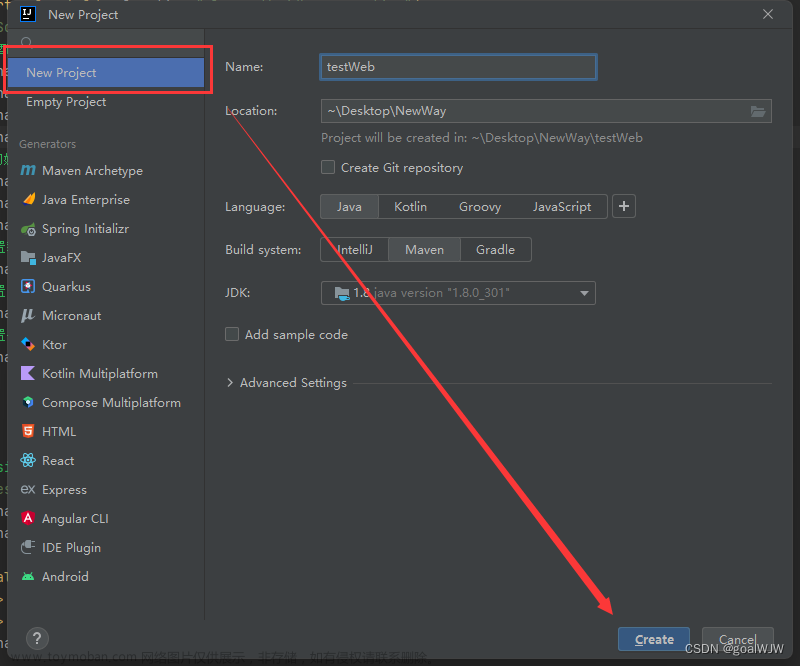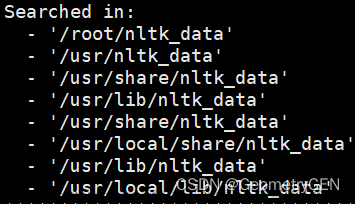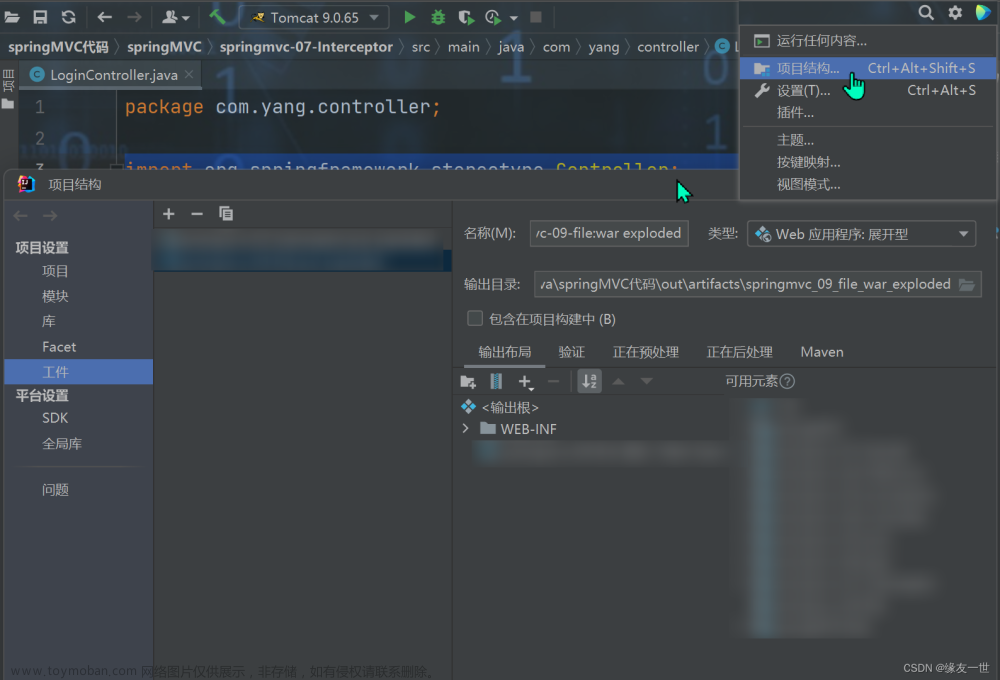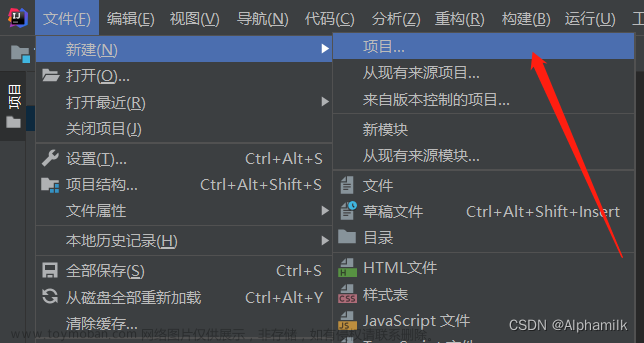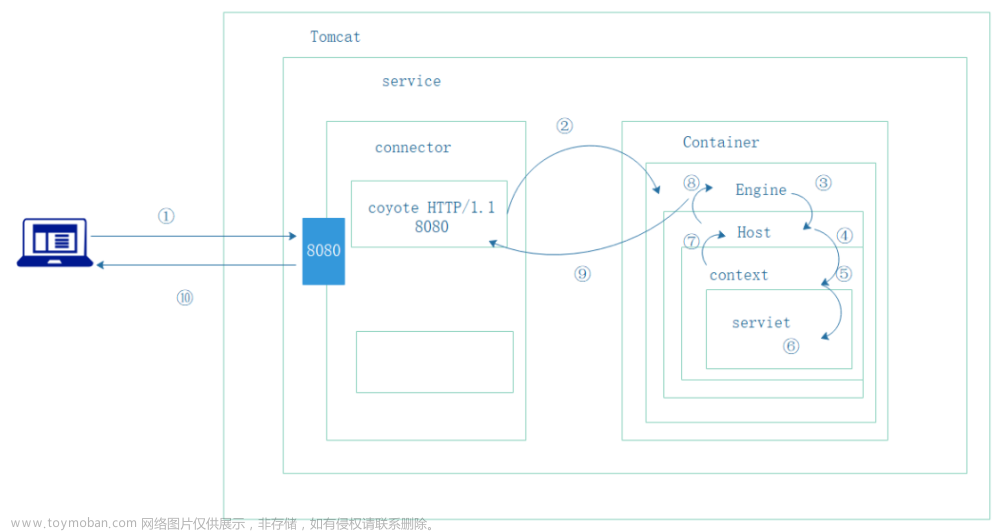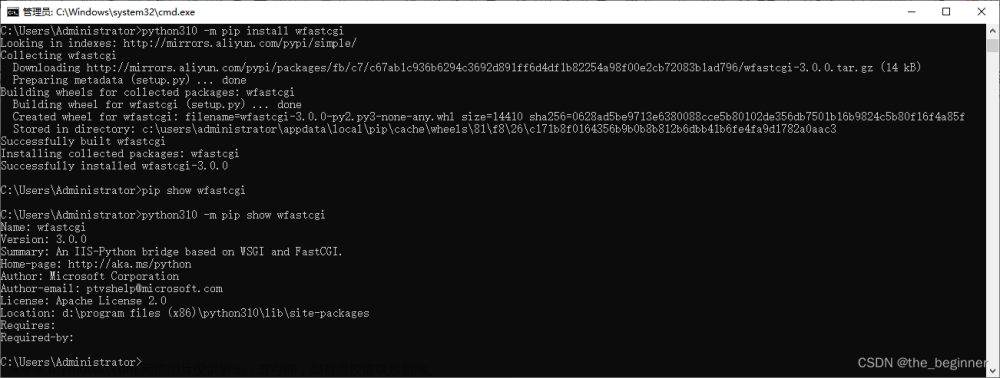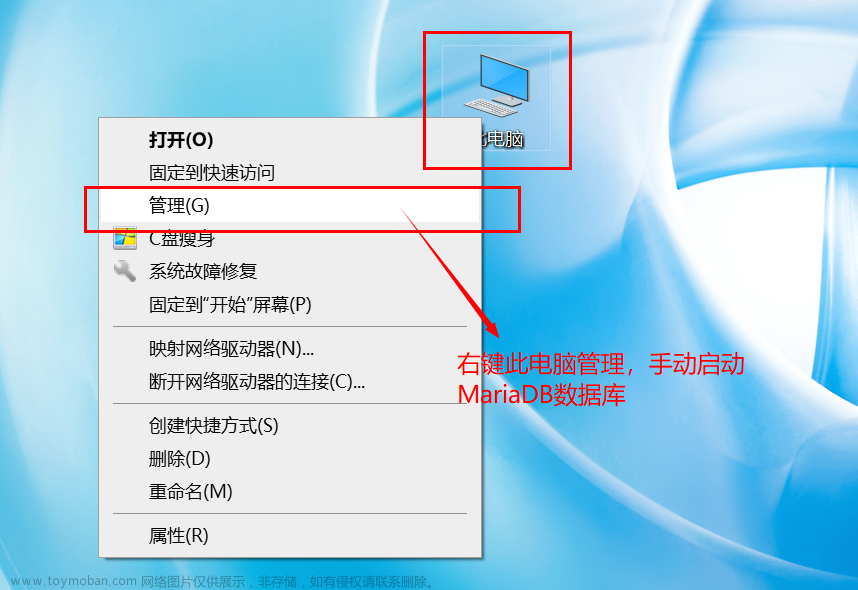一、IDEA配置tomcat步骤:
1.1 Tomcat下载与安装启动
下载地址:http://tomcat.apache.org/ (左侧Download选择下载版本)
1.1.1 安装:
1、下载好了解压到一个没有特殊符号的目录中(一般纯英文即可)
2、进入到解压的目录下找到bin\startup.bat双击启动即可
tomcat需要配置JAVA_HOME环境变量,不要把bin目录也配置到JAVA_HOME中,否则会出现启动闪退。
1.1.2启动好了,打开浏览器!输入 http://localhost:8080有apache的页面表示启动成功!
1.2Tomcat目录的介绍
1、bin: 该目录下存放的是二进制可执行文件,如果是安装版,那么这个目录下会有两个exe文件:tomcat9.exe、tomcat9w.exe,前者是在控制台下启动Tomcat,后者是弹出UGI窗口启动Tomcat;如果是解压版,那么会有startup.bat和shutdown.bat文件,startup.bat用来启动Tomcat,但需要JDK的配置,shutdawn.bat用来停止Tomcat;
2、conf: 这是一个非常非常重要的目录,这个目录下有四个最为重要的文件:
server.xml: 配置整个服务器信息。例如修改端口号,添加虚拟主机等;
tomcatusers.xml: 存储tomcat用户的文件,这里保存的是tomcat的用户名及密码,以及用户的角色信息。可以按着该文件中的注释信息添加tomcat用户,然后就可以在Tomcat主页中进入Tomcat Manager页面了;
web.xml: 部署描述符文件,这个文件中注册了很多MIME类型,即文档类型。
context.xml: 对所有应用的统一配置,通常我们不会去配置它。
二、将IDEA部署Web项目到本地的Tomcat服务器
第一步:打开IDEA创建一个Web项目
2.1创建一个新的project命名为JavaWeb2023,然后创建一个新的Module命名为myWeb01

2.2创建的项目是一个基本的Java项目,需要添加web框架支持变成一个web项目

第二步:在IDEA中配置本地tomcat服务器
2.3配置tomcat运行环境

2.4在配置信息中选择本地tomcat的安装目录

第三步:将web项目部署到tomcst服务器中
 第四步:将tomcat启动,查看控制台日志信息,确保服务器启动正常
第四步:将tomcat启动,查看控制台日志信息,确保服务器启动正常
 文章来源:https://www.toymoban.com/news/detail-650022.html
文章来源:https://www.toymoban.com/news/detail-650022.html
第五步:启动成功后,浏览器会自动打开项目的首页(index.jsp),然后调整页面的内容测试是否成功!
 文章来源地址https://www.toymoban.com/news/detail-650022.html
文章来源地址https://www.toymoban.com/news/detail-650022.html
到了这里,关于使用IDEA部署Web项目到本地的Tomcat服务器的文章就介绍完了。如果您还想了解更多内容,请在右上角搜索TOY模板网以前的文章或继续浏览下面的相关文章,希望大家以后多多支持TOY模板网!